Come professionista IT, una delle prime cose che dovresti fare quando controlli lo stato della tua GPU è aprire Gestione dispositivi. Da qui, vuoi espandere la sezione Schede video e quindi fare clic con il pulsante destro del mouse sulla tua GPU. Dal menu contestuale che appare, seleziona Proprietà. Una volta che sei nella finestra Proprietà, passa alla scheda Dettagli. Da qui, ti consigliamo di selezionare la proprietà ID hardware. Questo ti darà un elenco di ID che puoi utilizzare per identificare la tua GPU. Se non sei sicuro di quale ID corrisponda alla tua GPU, puoi provare a cercare su Google gli ID elencati. Con un po' di fortuna, dovresti riuscire a trovare una corrispondenza. Una volta che conosci l'ID hardware della tua GPU, puoi visitare il sito Web del produttore e scaricare i driver più recenti per la tua GPU. È importante mantenere aggiornati i driver, poiché i nuovi driver spesso includono miglioramenti delle prestazioni e correzioni di bug. Dopo aver scaricato e installato i driver più recenti, puoi passare al controllo della temperatura della tua GPU. Esistono diversi modi per farlo, ma il più semplice è utilizzare uno strumento software come HWMonitor o GPU-Z. Entrambi questi strumenti ti forniranno un rapporto dettagliato sulle temperature di tutti i componenti del tuo computer, inclusa la tua GPU. Se vedi che la tua GPU funziona a una temperatura significativamente più alta rispetto alle altre, è un buon segno che c'è qualcosa che non va. Infine, ti consigliamo di controllare lo stato di salute della memoria della tua GPU. Per fare questo, puoi usare uno strumento come Memtest86. Questo testerà la memoria della tua GPU per errori e può aiutarti a identificare eventuali problemi. Seguendo questi passaggi, dovresti essere in grado di avere una buona idea dello stato di salute della tua GPU. Se riscontri problemi, assicurati di agire per risolverli.
La GPU o GPU è uno degli hardware più importanti per i sistemi informatici quando si tratta di grafica. Il suo compito principale è elaborare e rendere la grafica. La qualità della grafica nei videogiochi, film, ecc. dipende dalla scheda grafica. Per visualizzare ed eseguire il rendering di grafica pesante, il tuo computer ha bisogno di una potente scheda grafica. Se sei un giocatore, conosci meglio l'importanza delle schede grafiche. Pertanto, è importante mantenere le prestazioni della scheda video. Questo articolo ti mostra Come controllare l'integrità della GPU su un computer Windows .

Come controllare l'integrità della GPU su un computer Windows
Ci sono vari metodi con cui puoi controlla lo stato della GPU su un computer Windows . Di seguito abbiamo spiegato in dettaglio tutti questi metodi.
schermata di aggiornamento di Windows vuota
- Utilizzo dello strumento di diagnostica DirectX
- Utilizzo di Gestione dispositivi
- Con software di test GPU gratuito
- Monitorando la temperatura della GPU
Iniziamo.
1] Controlla l'integrità della GPU con lo strumento di diagnostica DirectX.
Lo strumento di diagnostica DirectX viene utilizzato per testare le funzionalità di DirectX e risolvere i problemi relativi all'hardware audio e video. Puoi anche usarlo per controllare lo stato della tua scheda grafica. I seguenti passaggi ti aiuteranno in questo:
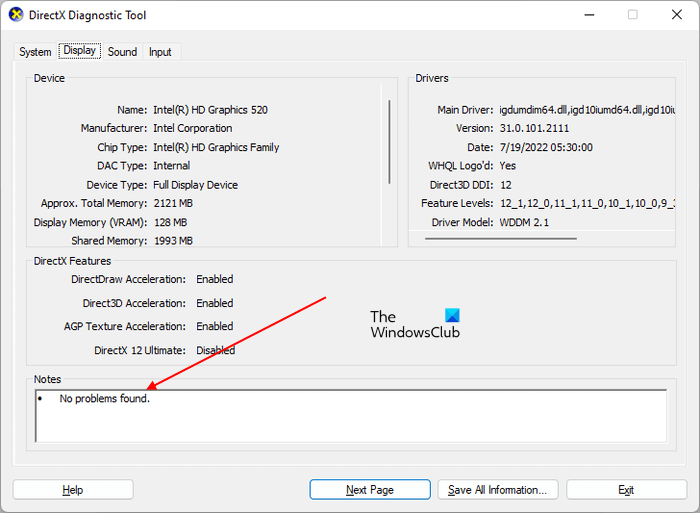
- clic Vinci + R chiavi per il lancio corsa campo di comando.
- Tipo dxdiag e fare clic su OK.
- Lo strumento di diagnostica DirectX apparirà sullo schermo. Selezionare Schermo scheda
- In questa scheda, vedrai tutte le informazioni sulla tua GPU.
Sotto di esso Appunti sezione, vedrai ' Nessun problema trovato ' se lo strumento non rileva problemi con la tua GPU.
2] Controlla l'integrità della GPU utilizzando Gestione dispositivi.
Un altro modo per scoprire se la tua GPU va bene è usare Gestione dispositivi. Gestione dispositivi elenca tutti i driver installati sul tuo computer. Hardware diverso richiede driver diversi per funzionare correttamente. Segui queste istruzioni:
- clic Vittoria + X tasti e selezionare gestore dispositivi .
- Espandere Adattatori video nodo.
- Fai clic con il pulsante destro del mouse sul driver della scheda grafica e seleziona Caratteristiche .
- Cm. Stato del dispositivo Sotto Generale scheda
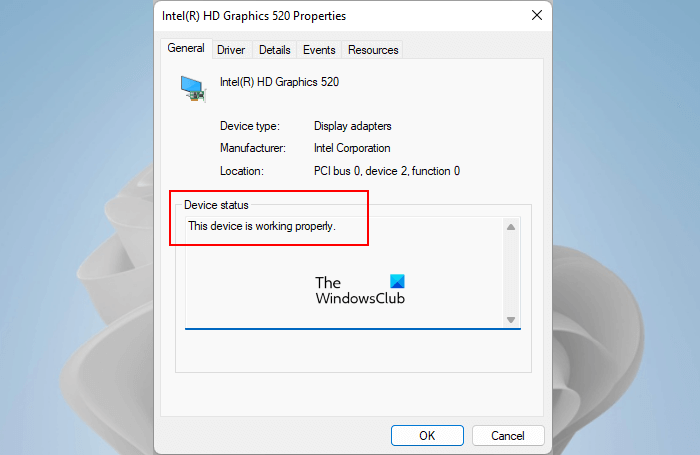
Se lo stato del dispositivo mostra ' Questo dispositivo funziona correttamente ”, la tua scheda grafica è in buona salute. Se viene visualizzato un avviso o un messaggio di errore, potrebbe indicare un problema software o hardware con la scheda grafica. Ma ricorda, un messaggio di errore o un avviso in Gestione dispositivi non significa che la tua GPU sia danneggiata o difettosa.
È anche possibile che il suo driver sia stato danneggiato. Pertanto, prima di saltare alle conclusioni, ti suggeriamo di reinstallare il driver della tua scheda video scaricando l'ultima versione dal sito Web del produttore e quindi ricontrollando. Il driver può essere facilmente installato facendo doppio clic su di esso se viene scaricato in formato exe. Se il driver è nel formato di file .inf, è necessario utilizzare Gestione periferiche per installarlo.
atieclxx.exe
Se la tua scheda video sta per morire, ne vedrai anche alcuni segni che indicano che lo stato della tua GPU è fuori uso e devi agire con urgenza.
3] Controlla lo stato della GPU con il software di benchmarking GPU gratuito.
In informatica, un test è un test eseguito per analizzare le prestazioni dell'hardware del computer come CPU e GPU. Ci sono molti programmi di benchmark gratuiti disponibili online che puoi scaricare e installare per eseguire test delle prestazioni di CPU e GPU sul tuo computer. Questi programmi di benchmarking eseguono una serie di test sull'hardware di destinazione per misurarne le prestazioni. Puoi anche utilizzare questo software di benchmark gratuito per verificare lo stato di salute della tua GPU. Furmark e InfinityBench è un software gratuito di benchmarking per Windows 11/10.
risoluzione dei problemi USB
Collegato : Come eseguire l'undervoltaggio di una GPU? È bene o male farlo ?
4] Monitora la temperatura della GPU
Una GPU sana soddisfa sempre i requisiti degli utenti per prestazioni ottimali. Un cattivo stato della GPU porta a una diminuzione delle sue prestazioni. La cattiva salute può essere correlata a problemi software e hardware. Ad esempio, componenti GPU difettosi come dissipatore di calore, ventole, ecc., cavi difettosi che collegano la GPU al computer, un driver GPU danneggiato o altri problemi software, ecc.
Dissipatori e ventole sono tra i componenti hardware più importanti di una GPU. Quando esegui attività grafiche pesanti sul tuo sistema, il carico sulla GPU aumenta. Questo aumento del carico di lavoro aumenta anche la dissipazione del calore. Ecco che arriva l'uso di dissipatori e ventole. Entrambi questi componenti svolgono il loro compito di proteggere la tua GPU dai danni dovuti al surriscaldamento.
Se uno qualsiasi di questi componenti smette di funzionare, si verificheranno frequenti arresti anomali durante l'esecuzione di lavori grafici pesanti sul sistema. BSOD è il tentativo di Windows di proteggere i componenti hardware da eventuali danni. Quando il tuo computer raggiunge uno stato in cui Windows non può più funzionare in modo sicuro, il tuo sistema andrà in crash con una schermata blu. Ti suggeriamo di tenere d'occhio la temperatura della tua GPU per vedere se è sana o meno. È possibile utilizzare software gratuito per monitorare la temperatura della GPU.
È normale che la temperatura della GPU aumenti mentre si eseguono lavori grafici pesanti o giochi con grafica pesante. La temperatura delle GPU sane aumenta fino a un certo limite e successivamente diventa stabile. Inoltre, se il dissipatore di calore o le ventole non funzionano correttamente, la GPU regolerà l'orologio per ridurre il calore. Se lo stato della tua GPU è fuori uso, la temperatura continuerà a salire, causando alla fine il crash del sistema.
Collegato : Come overcloccare una GPU? È sicuro farlo? ?
Alcuni consigli per mantenere in salute la tua GPU
La GPU è un componente hardware importante nel tuo computer, specialmente per coloro che giocano a giochi con grafica pesante e utilizzano software con grafica pesante come Adobe Photoshop. Quindi, è necessario mantenerlo sano per lungo tempo. Ci sono alcuni suggerimenti che dovresti seguire se hai bisogno di una maggiore durata per la tua scheda grafica.
- Pulisci regolarmente la scheda grafica. La pulizia è necessaria per rimuovere la polvere che si è accumulata sulla GPU. La polvere funge da isolante termico e blocca il dissipatore di calore. Per questo motivo, la temperatura non è regolata correttamente. Se non sai come pulire la tua GPU, dovresti cercare un aiuto professionale.
- Anche le impostazioni errate della GPU ne riducono le prestazioni. Se hai bloccato il limite della ventola o hai overcloccato la tua scheda grafica, ciò influirà sulle prestazioni della tua GPU. L'overclock della tua GPU può portare a prestazioni migliori, ma non dovresti overcloccare frequentemente la tua GPU.
Collegato D: Qual è la differenza tra le schede grafiche DDR3, DDR4 e DDR5?
Cosa causa il malfunzionamento della GPU?
Ci sono diversi motivi per il fallimento della scheda video. Il motivo principale è la polvere. Se la tua scheda grafica riceve molta polvere, interferisce con il funzionamento dei suoi componenti e funge anche da barriera per il dissipatore di calore. Ciò si traduce in un'eccessiva generazione di calore con conseguente guasto della GPU.
Un altro motivo sono i componenti difettosi. Se un componente hardware della GPU è danneggiato, ne influirà sulle prestazioni e ne ridurrà la durata. Anche l'overclocking frequente o il mantenimento a lungo della GPU in uno stato overclockato influiscono sulla sua durata. Inoltre, frequenti sbalzi di tensione possono danneggiare la scheda grafica.
il tuo pc non si è avviato correttamente
La GPU può essere riparata?
La GPU può essere riparata o meno, dipende dal danno che le è stato fatto. Nella maggior parte dei casi, la scheda video può essere riparata. Se uno qualsiasi dei suoi componenti è danneggiato, il tecnico sostituisce tale componente. Dovresti leggere cosa copre la garanzia della tua GPU in modo da poter sapere quali tipi di danni sono coperti dalla sua garanzia.
Spero che questo ti aiuti.
Per saperne di più : Come scoprire quale scheda video hai in Windows.















